Что такое функция Snap в Windows 7 и как это работает?

Windows 7 принесла с собой множество новых функций и улучшила старые. Когда Microsoft начала разработку Windows 7, они хотели, чтобы изменить способ, которым пользователи взаимодействуют с их рабочим столом. Оформление рабочего стола Aero и несколько функций, вышли именно из этого проекта. Одна из таких функций называется Snap. Windows 7 оснастки изменяют способ изменения размера открытых окон на рабочем столе. Перетащив окно к краю экрана, позволит вам увеличить его, поставить бок-о-бок или растянуть окго по вертикали. Snap работает на всех версиях Windows 7 и может занять некоторое время, чтобы привыкнуть к ней, поэтому давайте взглянем на то, как она работает.
Как работает Snap
Самый быстрый способ увидеть оснастки в действии, это перетащить строку заголовка окна (не развернутое) к левой или правой стороне экрана. Вы увидите, из стороны окна выходит бар, просто отпустите окна, и это будет “захватывать” и разворачивать окно, чтобы занять весь экран.
Если вы перетащите строку снова, окно открывается до исходного размера. Вы также можете использовать клавишу с эмблемой Windows на клавиатуре и левую клавиши со стрелками, чтобы двигаться по свёрнутому окну по экрану и переместить его в новое положение.
Если вы дважды щелкните на не развернутое окно , то окно будет развёрнуто его для вас, основываясь на том, как Windows использует оснастки.
Если вы будете удерживать нажатой клавишу Shift и щёлкните правой кнопкой мыши по окну на панели задач, окно откроется поверх того, которое вы открыли в свернутом окне. Вы можете перетащить верхний бар, чтобы максимально увеличить окно и сделать его в центре вашего внимания.
Вы также можете использовать функцию Snap, чтобы открывать окна по вертикали. Для этого Вы просто наведите курсор мыши на верхнюю или нижнюю часть свернутого окна до тех пор, пока вы не увидите появляющуюся двойную стрелку.
Как только вы увидите её, вы можете просто потянуть страницу вверх или вниз, и это будет выравнивать окно по вертикали.
Windows Snap будет работать с большинством программ и окон, которые вы открываете на компьютере. Если программа имеет разрешения настраиваемых окон, то скорее всего Вы не сможете использовать оснастки с ними. Если вы пытаетесь использовать оснастки и найдёте, что Вам не удаётся получить окно в месте которое вам нужно, скорее всего, вы работаете с программным обеспечением, которое не даёт Вам полный доступ к этой функции окна.
Snap хорошо работает для пользователей Windows 7?
Чтобы привыкнуть к особенностям оснастки, может потребоваться некоторое время, и большинство пользователей введённой функцией разочарованы после того, как они не смогли перемещать свёрнутое окно по экрану. Если Вы не торопитесь, чтобы узнать, как Snap работает и хотите приступить к её использованию, просто потренируйтесь немного, и у вас всё должно получиться.
Функцией Snap могут воспользоваться пользователи, которые работают с большим монитором или более чем один экран, потому что это позволяет им иметь больше контроля над несколькими программами, окнами которые открыты и разложены столе для них, чтобы их использовать.



 Ноябрь 11th, 2014
Ноябрь 11th, 2014  Данил
Данил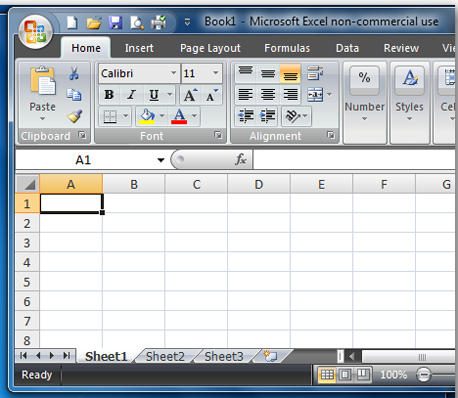
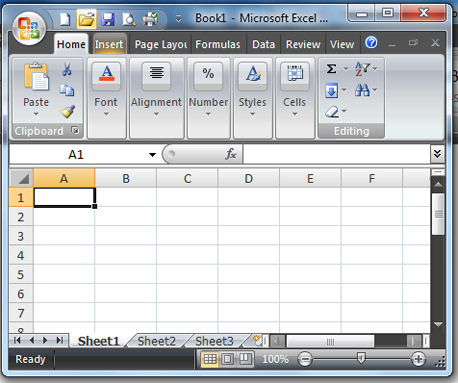
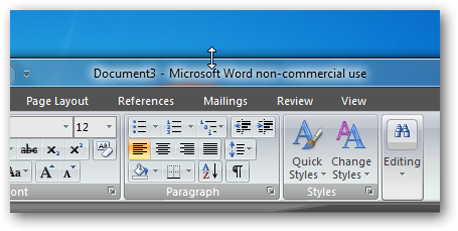
 Опубликовано в
Опубликовано в  :
: